一、使用Ctrl+A或Ctrl+Shift+空格全选工作表;二、通过Ctrl+Shift+8选中连续数据区域;三、在名称框输入范围快速定位选择;四、鼠标三击行号或列标选整行列,双击扩展连续区;五、结合Shift与方向键逐步扩展选区,提升Excel大数据选择效率。
如果您需要在Excel中快速选中大量数据,但手动拖动或点击效率低下,则可以通过内置的快捷键和操作技巧大幅提升选择速度。以下是几种高效实现全选数据的方法:
一、使用快捷键全选工作表
该方法适用于需要一次性选中整个工作表所有单元格的场景,无论是否有数据填充。
1、按下 Ctrl + A 可以选中当前连续数据区域;若再次按下 Ctrl + A,则会选中整个工作表的所有单元格。
2、直接按下 Ctrl + Shift + 空格键 也可实现整张工作表的全选操作。
二、选中连续数据区域
当您的数据呈连续排列时,可通过组合键快速定位并选中全部相关单元格。
1、点击数据区域中的任意一个单元格。
2、按下 Ctrl + Shift + 8(或星号键 *),系统将自动选中该单元格所在的连续数据块。
3、此方法不会包含空白行或列之外的数据,适合精准选取表格主体内容。
三、通过名称框跳转并全选
名称框位于Excel左上角,可用于输入单元格地址或区域范围,从而快速定位并选中目标区域。
1、在名称框中输入要选中的区域地址,例如:A1:D100,然后按回车键即可完成选定。
腾讯智影-AI数字人
基于AI数字人能力,实现7*24小时AI数字人直播带货,低成本实现直播业务快速增增,全天智能在线直播
73
查看详情
2、若想选中整个工作表,可在名称框中输入 A1:XFD1048576 并回车。
四、鼠标双击与三击技巧
利用鼠标点击次数的不同来实现快速选择,是一种无需记忆快捷键的操作方式。
1、将鼠标指针移至某一行号上,快速连续点击三次,可选中整行。
2、将鼠标指针移至某一列标上,快速连续点击三次,可选中整列。
3、在数据区域内,双击任一单元格边缘可扩展选中相邻的连续数据区域。
五、结合Shift与方向键扩展选择
此方法适合从当前单元格出发,按方向逐步扩大选区,适用于不规则或部分选中的情况。
1、先点击起始单元格。
2、按住 Shift 键不放,再使用方向键(↑ ↓ ← →)逐行或逐列扩展选区。
3、若需快速到达数据末尾,可配合 Ctrl + Shift + 方向键 实现一键延伸到边界。
以上就是excel怎么快速全选_excel全选数据快捷键与操作技巧的详细内容,更多请关注php中文网其它相关文章!
相关标签:
excel 大数据 排列 指针 excel